Kort överblick
Lär dig de exakta D-Link Router-inloggningsstegen som krävs för att komma åt och konfigurera din D-Link Wireless Router. Ta reda på vad som är standard D-Link Router IP-adress, användarnamn och lösenord.
Innan du loggar in på din D-Link-router
När vi försöker logga in på vår D-Link-router måste vi se till att vi har två saker för att logga in framgångsrikt.
Vi måste se till att vår enhet är ansluten till nätverket antingen via WiFi eller nätverkskabeln. Och det andra är att vi har Routern -standard -IP -adressen, såväl som användarnamnet och lösenordet för routeradministratören. Dessa D-Link Router-inloggningsinformation finns i användarhandboken eller på en etikett på routerns baksida eller botten. Du kan också få dem i den här artikeln.
Så, låt oss börja!
Vilka är standardinloggningsinloggningsinloggningsinloggningen?
Standard D-Link-router-IP-adressen är 192.168.1.1
Du kan också prova att logga in på din D-Link-router med dessa:
- http: // dlinkrouter
- http: //dlinkrouter.local
- 192.168.0.1
Standardanvändarnamnet är: administratör eller administratör
Användarnamnet är skiftlägeskänsligt så var försiktig när du anger det i rätt fält.
Lämna fältet Standard D-Link-lösenord om det är första gången du loggar in i routern eller prova detta lösenord: administratör .
D-Link-routerinloggning steg för steg
Om du har anslutit din enhet till ditt nätverk och har inloggningsuppgifterna redo, följ bara de närmaste stegen.
Steg 1- Öppna din webbläsare
En webbläsare används vanligtvis för att komma åt routerinställningarna så starta den som redan har installerats på din enhet. Du kan använda Chrome, Firefox eller Edge, det spelar ingen roll. Men bara om du upplever problem under inloggningsprocessen, försök alltid med en annan webbläsare innan du försöker något annat.
Steg 2 - Ange standard -IP i URL -fältet
När webbläsaren startar skriver du inloggnings-inloggadressen för standardinloggning i URL-fältet. Tryck på ENTER -knappen på tangentbordet så öppnas ett nytt fönster.
Steg 3 - Ange D -Link Router -inloggningsinformationen
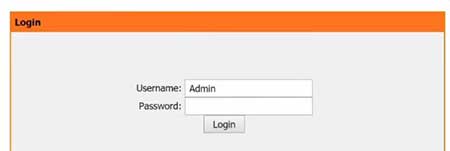
I det nya fönstret blir du ombedd att ange ett användarnamn och ett lösenord. Skriv eller välj administratör eller administratör som ett användarnamn och lämna lösenordsfältet tomt. Men om du använder ett anpassat användarnamn och lösenord, använd dessa inloggningsuppgifter istället.
Steg 4 - Klicka på Logga in så är du i.
När du klickar på inloggningsknappen bör du omdirigeras till D-Link Router Admin-sidan.
Alla konfigurationsinställningar kan hittas där och du kan välja vad du ska göra nu som att konfigurera din trådlösa säkerhet, ändra användarnamn och lösenord för standardrouteradministratör och så vidare. Innan du gör några ändringar rekommenderas emellertid först att säkerhetskopiera dina routerinställningar. Detta är en bra försiktighetsåtgärd om du förstör saker i inställningarna. Med en säkerhetskopia i handen kan du enkelt återställa routern till dess tidigare tillstånd.
Hur man säkerhetskopierar och återställer D-Link Router-inställningarna
När du loggar in på din D-Link-router hittar du underhållssektionen i toppmenyn.
Klicka nu på Inställningar för att spara/återställa inställningar.

I avsnittet Spara inställningar till arkiv ser du spara -knappen nu. Klicka på det.
Välj nu var du vill spara konfigurationsfilen så är du klar. Håll säkerhetskopieringsfilen någonstans säker om du behöver den senare.
Men om du befinner dig i en situation där du måste återställa säkerhetskopieringsfilen kan du enkelt göra det men hitta sektionsbelastningsinställningarna från.
Klicka på knappen Välj fil . Hitta säkerhetskopieringsfilen lagrad på din dator och klicka på uppladdningsknappen .
Obs: Säkerhetskopiera inställningarna varje gång du gör några ändringar. Ladda inte upp en gammal säkerhetskopieringsfil, för om firmware har uppdaterat under tiden kan det skada din router.
När allt kommer omkring kan du alltid återställa din D-Link-router till fabriksinställningar för att fixa saker. Men du måste veta att alla anpassningar du har gjort till routern tidigare som ett anpassat WiFi -lösenord och namn och andra kommer att raderas. Du måste ställa in routern från grunden.
Nu när du vet att D-Link Router-inloggningsstegen och hur du tar säkerhetskopiering av de aktuella routerinställningarna och hur du återställer dem kan du spela med routerinställningarna utan rädsla för att du kommer att krossa saker.
